Cara MenDesain Gambar speaker dari Inkscape
Langkah-langkah Membuat spiker Sebagai Berikut :
Mulai dari sini, saya sangat menyarankan agar kalian menggunakan mouse yang ada scroll nya. Selain lebih mudah, juga lebih cepat dalam mengatur desain kita nanti.
Baiklah, kita mulai menggambar spiker. Dimulai dari dasar-dasar Inkscape terlebih dahulu
Untuk memperbesar dan memperkecil kertas/bidang kerja, tekan ctrl+scroll mouse.
1. Buka Aplikasi Inscape
2. mendesain kotak dasarnya :
buat kotak tersebut menjadi oval.
2. membuat lingkaran tempat keluarnya suarapilih ikon berbentuk lingkaran, buatlah lingkaran ditengahnya kotak tadi, di beri warna gelap / 90% gray kemudian strokenya dihilangkan.
kemudian kita duplikat (ctrl+d) gambar lingkaran tersebut, beri warna yang lebih terang, kemudian dikecilkan, jangan lupa ctrl+shift nya di tahan.
kemudian duplikat lagi lingkaran yg kecil (ctrl+d), beri warna yg gelap dan kecilkan, jangan lupa ctrl+shift nya di tahan.
kita seleksi ketiga lingkaran tersebut dengan cara shift di tahan, klik ketiga lingkaran tersebur sampai semuanya terseleksi, kemudian di groub (ctrl+g), setelah di groub, lingkarannya di duplikat (ctrl+d) digeser ke atas dan di kecilkan (ctrl+shift ditahan).
3. membuat lingkaran yang ada dibawah
pilih ikon berbentuk lingkaran, kemudian buatlah lingkaran dengan ukuran H dan W : 94. di tarok di tengah paling bawah kotak.
kita duplikat lingkarannya (ctrl+d) di geser ke paling kiri, di kecilkan (jangan lupa ctrl+shift ditahan),
kita seleksi ketiga lingkaran tersebut dengan cara shift di tahan, klik ketiga lingkaran tersebur sampai semuanya terseleksi, kemudian di groub (ctrl+g), setelah di groub, lingkarannya di duplikat (ctrl+d) digeser ke atas dan di kecilkan (ctrl+shift ditahan).
3. membuat lingkaran yang ada dibawah
pilih ikon berbentuk lingkaran, kemudian buatlah lingkaran dengan ukuran H dan W : 94. di tarok di tengah paling bawah kotak.
kita duplikat lingkarannya (ctrl+d) di geser ke paling kiri, di kecilkan (jangan lupa ctrl+shift ditahan),
duplikat lagi lingkaran yang paling kiri, digeser kepaling kanan,
kemudian ketiga lingkaran tersebut di luruskan. agar lurusnya sempurna, kita select ketiga lingkaran tersebut dengan cara shift di tahan dan klik ketiga lingkaran tersebut, kemudian pilih object.....> align and distribut......>distribut centers
4. membuat kaki spikernya
pilih ikon berbentuk kotak (rengtangle), buat kotak kecil dibawahnya kotak besar, buat oval, kemudian taruk di paling belakang.
duplikat kotak tersebut di geser kesebelahnya sampai berbentuk kaki, dan ditarok di paling belakang juga. di groub semuanya. selesai.
Sekian tutorial yang penuh kekurangan ini. Kritik dan sarannya sangat saya nantikan. Silakan berkirim email atau beri komentar di blog ini jika terdapat keluhan. Terima kasih. :)
kemudian ketiga lingkaran tersebut di luruskan. agar lurusnya sempurna, kita select ketiga lingkaran tersebut dengan cara shift di tahan dan klik ketiga lingkaran tersebut, kemudian pilih object.....> align and distribut......>distribut centers
pilih ikon berbentuk kotak (rengtangle), buat kotak kecil dibawahnya kotak besar, buat oval, kemudian taruk di paling belakang.
duplikat kotak tersebut di geser kesebelahnya sampai berbentuk kaki, dan ditarok di paling belakang juga. di groub semuanya. selesai.
Sekian tutorial yang penuh kekurangan ini. Kritik dan sarannya sangat saya nantikan. Silakan berkirim email atau beri komentar di blog ini jika terdapat keluhan. Terima kasih. :)


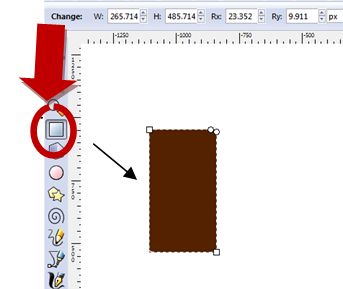
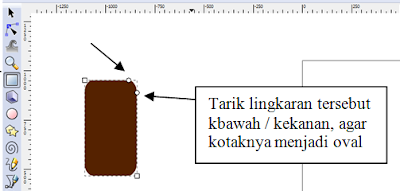




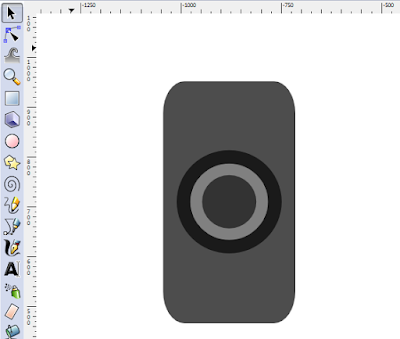










Komentar
Posting Komentar